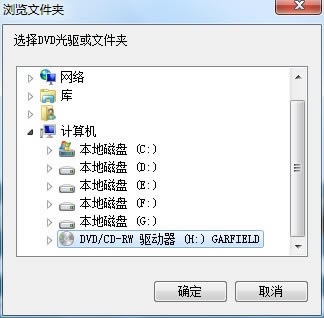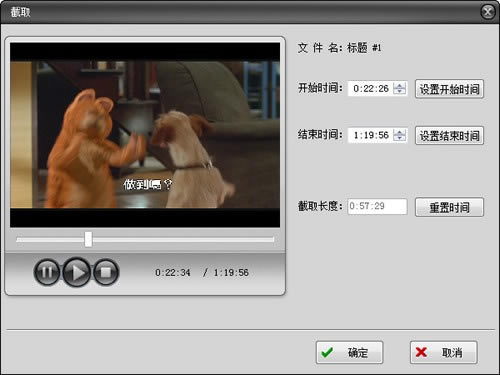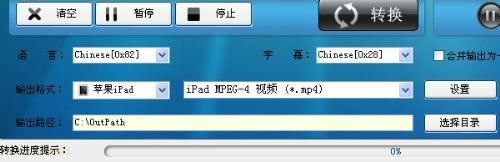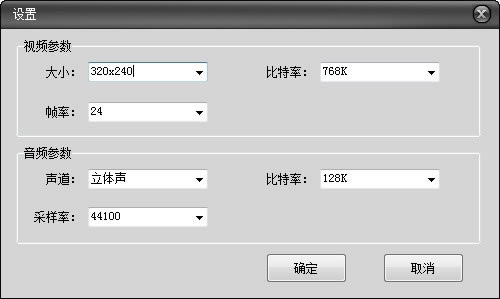頂峰DVD至ipad轉(zhuǎn)換器是一款支持把DVD格式轉(zhuǎn)換成支持iPad播放格式的視頻工具����,轉(zhuǎn)換速度快質(zhì)量高��,在轉(zhuǎn)換的基礎(chǔ)上���,還可以對(duì)轉(zhuǎn)換的視頻進(jìn)行簡(jiǎn)單的編輯�,比如裁剪視頻或者合并視頻。
功能介紹
輸出視頻和音頻格式
DVD光盤���、DVD文件夾和DVD光盤iso文件轉(zhuǎn)換輸出 iPad MPEG-4,iPad H.264/AVC�����,iPad H.264/AVC 高清視頻
DVD光盤��、DVD文件夾和DVD光盤ISO文件轉(zhuǎn)換輸出 MP3����,AAC,WAV����,WMA,MP2�,M4A,AMR
支持流行的播放器:iPod�、iPad、iPhone
視頻編輯
能將多個(gè)標(biāo)題合并成一個(gè)視頻
能把一個(gè)標(biāo)題分成幾個(gè)視頻部分
播放預(yù)覽視頻�����,可以對(duì)其圖像進(jìn)行剪裁����,去掉四周黑邊或不喜歡的部分
可以對(duì)視頻圖像進(jìn)行*處理���,調(diào)整視頻圖像對(duì)比度、飽和度和亮度
視頻截圖
能從DVD視頻中截取圖片��,保存為JPG�。
使用方法
先將DVD光盤放入到電腦光驅(qū),運(yùn)行軟件(雙擊桌面上的軟件圖標(biāo))會(huì)打開軟件窗口��,如下圖:

點(diǎn)擊窗口左上角的“打開DVD”按鈕�����,會(huì)彈出一個(gè)對(duì)話框���,使用鼠標(biāo)在對(duì)話框中選中光驅(qū)(此時(shí)光驅(qū)名顯示為DVD光盤名稱)�,點(diǎn)擊下面的‘確定’按鈕�,軟件窗口文件列表中會(huì)顯示DVD光盤的文件信息,它是以標(biāo)題為文件名�,在標(biāo)題前的方框中打上勾,表示對(duì)這個(gè)標(biāo)題進(jìn)行轉(zhuǎn)換(軟件默認(rèn)選擇播放時(shí)間長(zhǎng)的文件�����,因?yàn)橐话銕追昼姷臉?biāo)題保存的是光盤的歌曲或視頻片段),選中標(biāo)題列表下方語(yǔ)言和字幕欄中分別顯示對(duì)應(yīng)它的各種聲道和字幕信息���,可以點(diǎn)擊欄后的下拉按鈕���,來選擇使用哪一種語(yǔ)言聲道和字幕來與視頻一起轉(zhuǎn)換�。
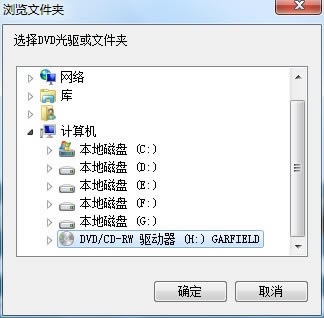
對(duì)DVD視頻編輯:截取視頻片段、視頻合并��、視頻圖像裁剪和調(diào)節(jié)視頻亮度加入*
截取視頻片段:先在軟件窗口文件列表中���,選中要截取的標(biāo)題文件���,點(diǎn)擊軟件窗口上方的“截取”按鈕,會(huì)彈出截取對(duì)話框����,如下圖:
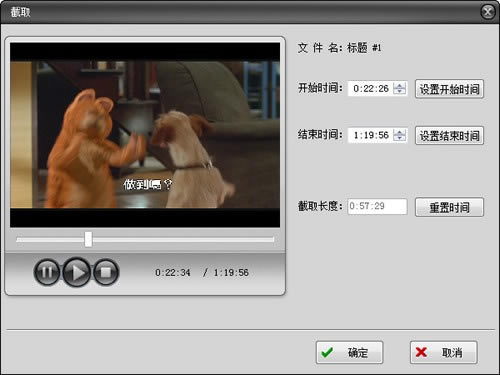
兩種方法來設(shè)置截取時(shí)間:一是點(diǎn)擊對(duì)話框左邊的播放按鈕,播放選中的標(biāo)題文件��,可以拖動(dòng)播放器的滑塊到想要截取的地方��,點(diǎn)擊“設(shè)置開始時(shí)間”按鈕,會(huì)記錄當(dāng)前播放的時(shí)間作為開始時(shí)間并顯示在開始時(shí)間欄中���,播放或拖動(dòng)滑塊到想要結(jié)束的位置��,點(diǎn)擊“設(shè)置結(jié)束時(shí)間”按鈕��,無誤后點(diǎn)擊“確定”按鈕�;
二是直接在開始時(shí)間和結(jié)束時(shí)間欄中�,以‘時(shí):分:秒’的格式輸入想要截取視頻的開始和結(jié)束時(shí)間,也可以點(diǎn)擊框后的上下按鈕來設(shè)置時(shí)間�����,最后點(diǎn)擊“確定”按鈕�����。設(shè)置好后�,點(diǎn)擊軟件窗口中的“轉(zhuǎn)換”按鈕,就可以按照設(shè)置的時(shí)間來截取視頻輸出�。
如果設(shè)置時(shí)間不恰當(dāng)或不想截取視頻,可以點(diǎn)擊“重置時(shí)間”按鈕����,時(shí)間欄中會(huì)恢復(fù)到整個(gè)視頻的開始和結(jié)束時(shí)間�����。
視頻合并:如果想將DVD中的小標(biāo)題合并�,可以選中窗口下方的“合并輸出為一個(gè)文件”��;
視頻圖像裁剪:視頻圖像存在多余的黑邊或不喜歡的部分����,可以點(diǎn)擊軟件窗口上方的“裁剪”,調(diào)整播放窗口中的紅色方框�,選擇保留的區(qū)域����,確定即可;
視頻效果:點(diǎn)擊軟件窗口上方的“效果”���,可以調(diào)節(jié)視頻圖像的亮度��、對(duì)比度和飽和度�,也可以給視頻加入*��。
根據(jù)您的需求來選擇輸出格式
點(diǎn)擊軟件窗口下方的“輸出格式”欄�,選擇蘋果iPad����,右邊有輸出三種編碼可供選擇�,滿足不同用戶的需求,如下圖顯示的是‘蘋果iPad’里面的‘iPad MPEG-4 視頻(*.mp4)’:
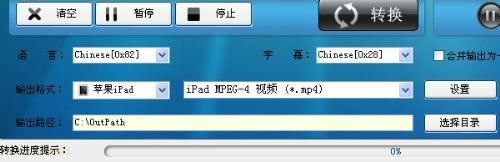
選擇好格式后�,點(diǎn)擊后面的“設(shè)置”按鈕,會(huì)打開視頻參數(shù)設(shè)置對(duì)話框���,修改里面的參數(shù)����,來達(dá)到*佳的影視效果���,對(duì)話框中默認(rèn)的參數(shù)一般是*常用的如下圖顯示���,設(shè)置好后點(diǎn)擊“確定”按鈕。
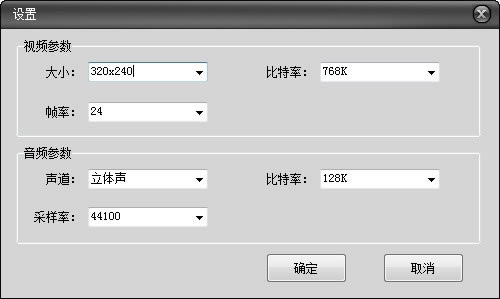
設(shè)置輸出路徑�����,轉(zhuǎn)換視頻
輸出視頻默認(rèn)保存在‘我的電腦’中的C盤下面的OutPath文件夾中����,如果想保存到您指定的路徑��,可以點(diǎn)擊“選擇目錄”�,選擇您想輸出的路徑��。設(shè)置好后�����,點(diǎn)擊軟件窗口中的“轉(zhuǎn)換”按鈕����,軟件就開始進(jìn)行媒體格式地轉(zhuǎn)換,您可以輕松玩轉(zhuǎn)各種音視頻格式�。
轉(zhuǎn)換完成后,點(diǎn)擊“打開目錄”按鈕��,可以直接打開您設(shè)置的輸出路徑查看轉(zhuǎn)換后的新文件���。(在轉(zhuǎn)換完成提示時(shí),點(diǎn)擊確定�,也會(huì)自動(dòng)打開輸出路徑方便您查看)